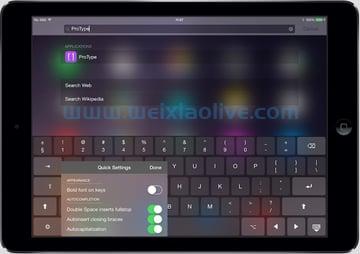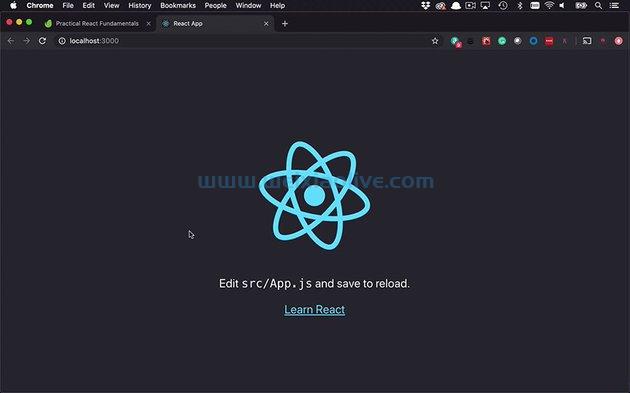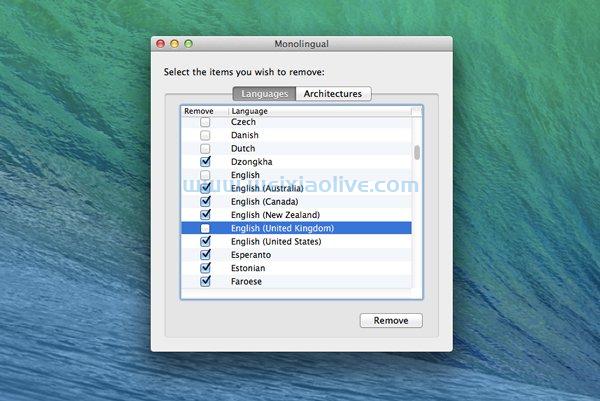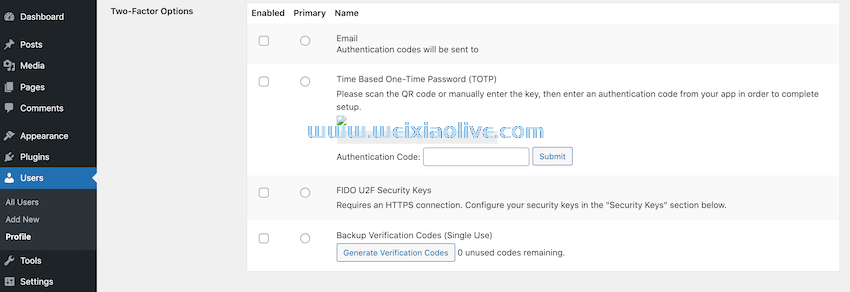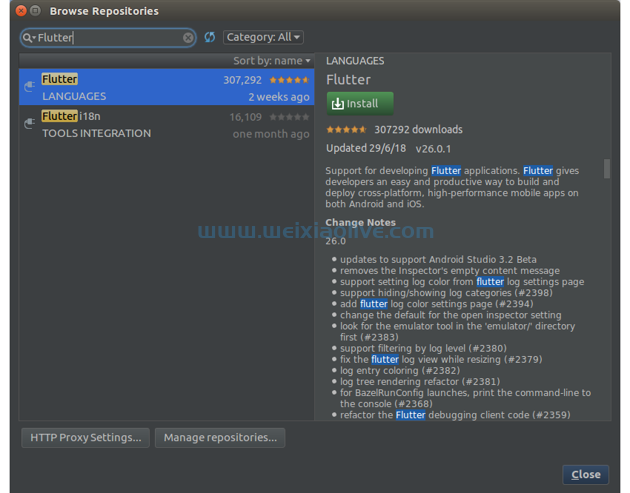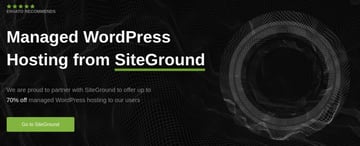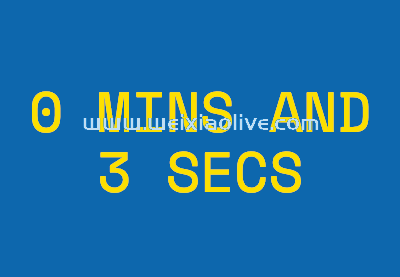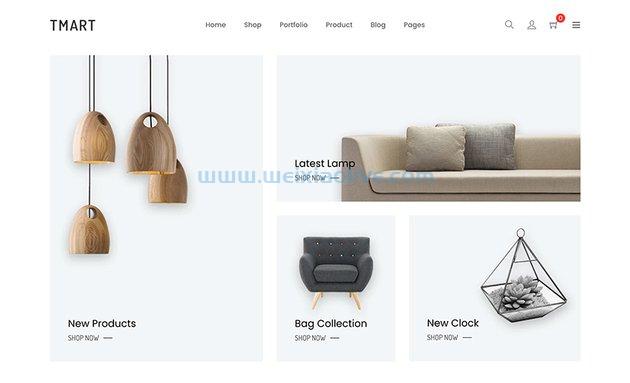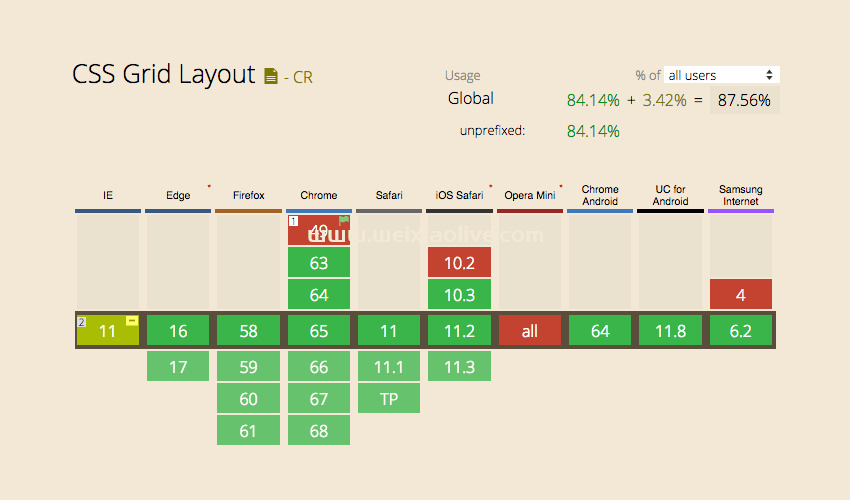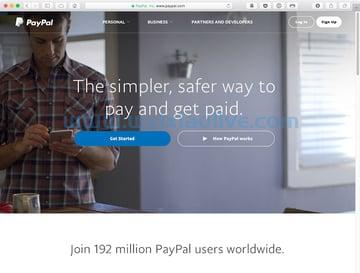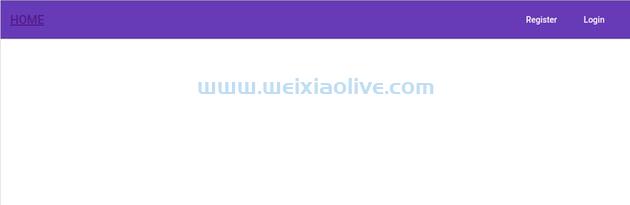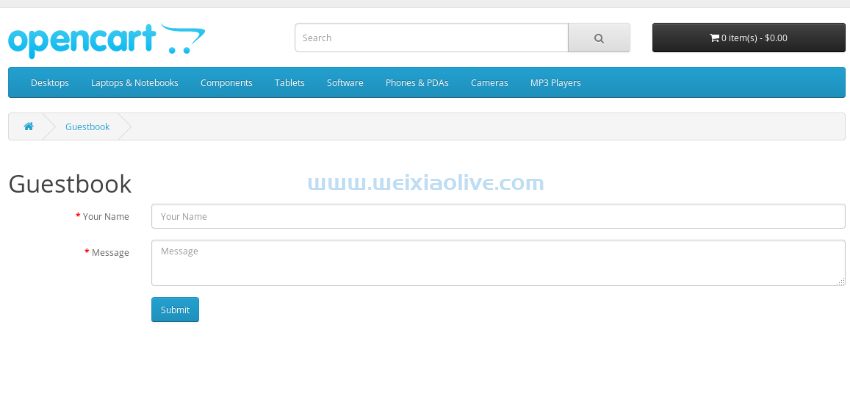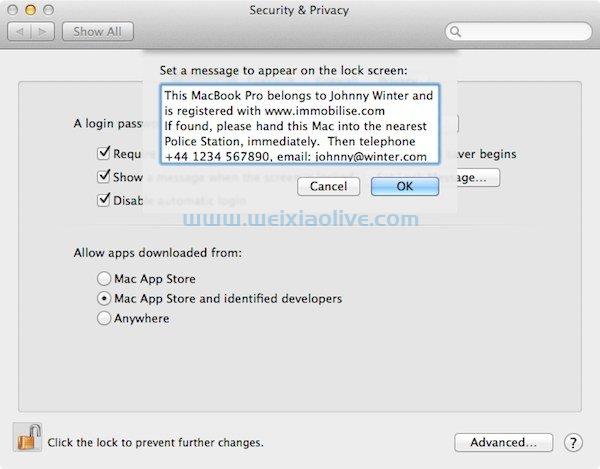iTunes 已成为在您的mac上组织音乐、电影、电视节目、播客、有声读物和ios应用程序的中心动力,了解它的方式将为您节省大量时间。除非您采取刻意的措施来保持其整洁有序,否则您的音乐库很可能是一团糟。即使这里或那里只有很少的东西可以从一些维护中受益,我想向您展示一些可以使执行维护变得更加容易的东西。
掌握要点
在我们开始真正清理 iTunes 中的混乱之前,让我们讨论一些事情。了解以下概念对于确保 1) 您的图书馆不会表现出意外或自动重组自身,以及 2) 如果您有在未来创建定制组织计划的专业知识,则至关重要。图书馆碰巧需要它。
元数据
元数据本质上是附加到文件(除了文件名之外)的信息的一部分,它决定了文件系统如何处理该文件。在我们的例子中,我们音乐文件的元数据将决定它们在finder中组织到文件夹中的方式(稍后会详细介绍)以及它们在 iTunes 中的显示方式。
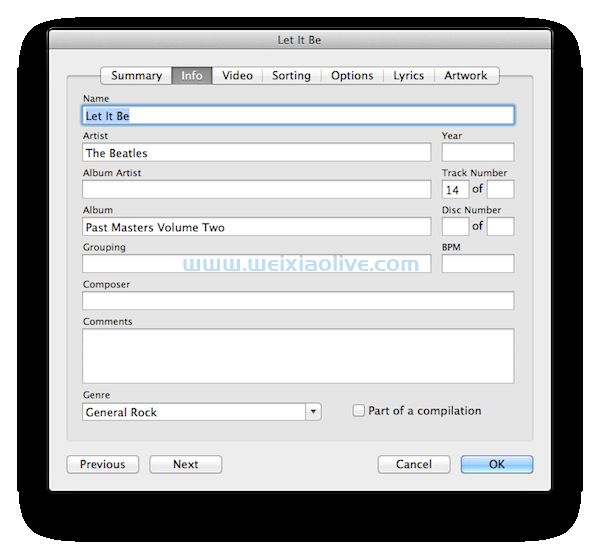
在 iTunes 中,我们可以通过右键单击曲目并选择“获取信息”来访问元数据。
清理 iTunes 资料库主要包括编辑元数据。虽然 iTunes 可以为您组织大量信息,但艺术家、专辑和曲目标题通常是拥有干净有序的资料库的最低要求。
文件结构
当我在这篇文章的上下文中提到“文件结构”时,我的意思是实际音频文件存储在 OS X 文件系统中的方式。
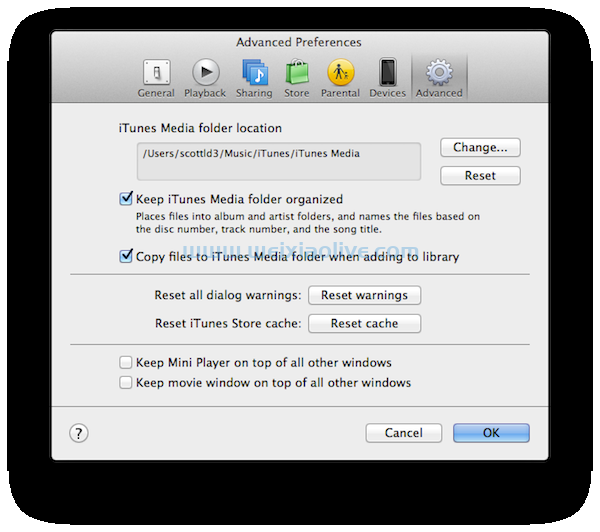
在“首选项”菜单的“高级”选项卡中更改 iTunes 主文件夹。
iTunes 为您的资料库引用了一个主文件夹,可以在“首选项”菜单中进行更改。您在 iTunes 中的更改反映在此文件系统中的方式也可以在同一菜单中更改。由于我们的目标是一个干净的库,因此您需要确保选中主文件夹设置下方的两个选项:
保持 iTunes Media 文件夹井井有条:此选项的替代方法是将所有音乐文件放在一个大文件夹中(颤抖),或者更糟糕的是,分散在硬盘上(“哦,不!”)。勾选此选项将确保一旦您在 iTunes 中整理曲目,文件本身将整齐地组织到艺术家和专辑文件夹中,文件名一致,指示标题和曲目编号。
添加到资料库时将文件复制到 iTunes Media 文件夹:我不知道您为什么希望不勾选这个不言自明的选项,但如果是的话,请确保您勾选它。这将确保您导入 iTunes 的任何文件在 iTunes 文件夹中都有自己的副本,这意味着您可以安全地删除原始副本,而不必担心您会在 iTunes 中破坏该轨道。
清理您的 iTunes 资料库既乏味又令人满意,但如果文件本身组织草率,这一切都毫无意义。
为您的图书馆提供一次手册
本教程的大部分内容将侧重于在不使用第三方软件的情况下清理您的 iTunes 资料库(尽管稍后我将讨论这些),特别是出于两个原因。
首先,我通常更倾向于使用内置功能,并且仅在相关应用程序根本无法执行任务,或者只能以极其低效或没有吸引力的方式执行任务时才求助于外部助手。
其次,我的音乐爱好者与音乐有着强烈的情感联系,就像我可能会花几个小时清理和整理我的黑胶唱片一样,我不介意花额外的时间来手动整理我的数字图书馆,因为它让我更熟悉我的音乐。
有了这些笔记,让我们开始学习一些您可以在闲暇时使用的基本方法来开始清理您的图书馆。
第 1 步:去除冗余
许多杂乱无章的图书馆的核心问题是讨厌的重复问题。发生这种情况的原因有很多,但通常是由于复制、迁移或以其他方式操纵整个音乐库的结果。
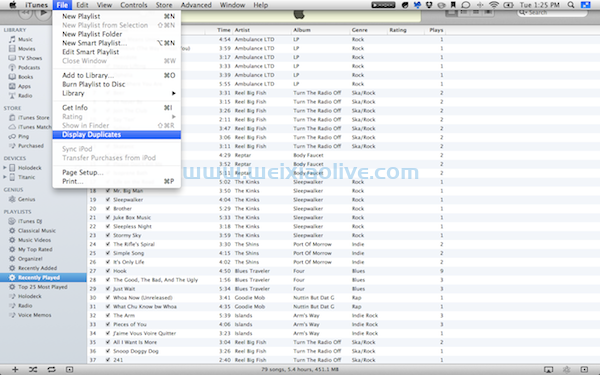
iTunes 有一个内置的重复查找器。
专门用于在您的图书馆中搜索副本的第三方应用程序似乎与副本本身一样丰富,但许多用户没有意识到 iTunes 实际上有一个内置功能可以做到这一点。
从“文件”菜单中,选择“显示重复项”。此操作是特定于上下文的,因此您可以在播放列表以及整个库中显示复制品。
提示:根据您对音乐曲目标签的信任程度,在删除曲目之前预览曲目是一个好习惯,以避免意外删除内容。
该功能可能不是特别强大(因为它只显示具有相同名称的曲目,但如果您的大多数曲目都正确命名,它可能是一个方便的工具。
第 2 步:隔离需要修复的轨道
更改曲目元数据的第一步是查找曲目。您可以使用几种方法来隔离缺少数据的轨道。
排序:查找要编辑的曲目的最快方法之一,排序是指单击 iTunes 中歌曲列表视图中的列标题以更改排序参数。例如,按专辑排序列表将收集列表末尾没有专辑信息的所有曲目。对每个字段执行此操作是处理每个轨道的空字段的有效方法。

这些家伙。单击它们。
智能播放列表:我提倡创造性地使用智能播放列表,这是使用它们的绝佳机会。如果您以前从未使用过它们,智能播放列表是根据您控制的一组参数自动填充的歌曲列表。在我们的例子中,您可以通过选择 “文件” > “新建智能播放列表”来创建智能播放列表 ,然后根据您的需要使用标准填充曲目。例如,搜索具有空白艺术家字段的曲目,或搜索“摇滚”流派中的所有曲目,以便您可以将它们编辑得更具体。
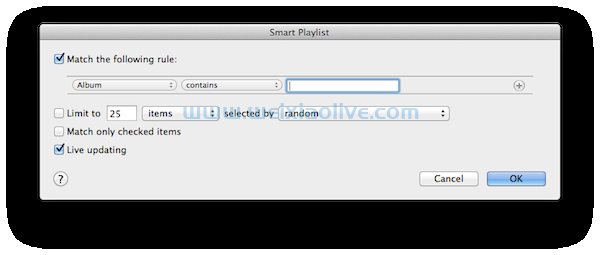
将字段留空以搜索缺少数据的曲目。
第三步:编辑曲目信息
在上面的部分中,我简要介绍了编辑单个曲目的曲目信息。可以通过 右键单击 > 获取信息来访问信息窗格。从那里开始,这是一个非常不言自明的过程。
正如我上面提到的,至少拥有曲目名称、艺术家和专辑可能是拥有一个干净、可分类的音乐库的最低要求。但是,我更喜欢每个条目都有一个曲目号、流派和年份,并且我可以从这个屏幕输入这些信息。
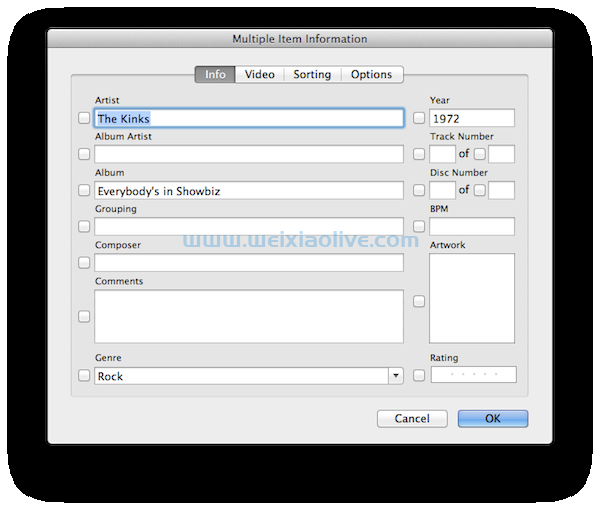
一次编辑多个曲目的信息。谨慎使用。
我还没有提到的是一次批量编辑大量音乐。假设您遇到一张标题拼写错误的专辑,或者(在我的图书馆中很常见)您遇到的情况 是“披头士乐队”的Magical Mystery Tour 而“披头士乐队”的 黄色潜水艇 。这主要是一个令人讨厌的问题,会在您的 iPod 上的多个条目中表现出来,但仍然可以纠正。
一次编辑多个项目信息的窗口包含与普通获取信息窗口相同的大部分字段,但每个字段前面都有一个复选框。只有勾选的字段才会被批量编辑,因此请谨慎使用此功能。
第 4 步:添加额外内容(可选)
对于我们这些对音乐库的完整性非常着迷的人来说,iTunes 让我们可以选择在我们的曲目中添加专辑插图和歌词等内容。
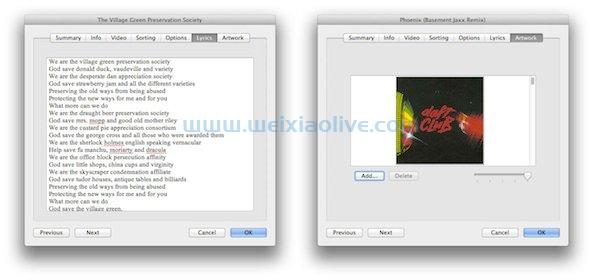
在“获取信息”窗口的相应选项卡中添加歌词和专辑插图。
遗憾的是,iTunes 目前无法自动填充歌词字段,因此必须通过 Internet 或第三方来源找到并复制/粘贴歌词(见下文)。
但是,iTunes 会自动扫描其数据库以查找您资料库中专辑缺失的专辑插图。要执行搜索,请选择 高级 > 获取专辑插图。扫描完成后,任何丢失的艺术品都可以通过从 Internet 保存(Google 图片是您的朋友)并使用曲目的“获取信息”窗口中的“添加...”按钮来添加。
第 5 步:重复并养成良好的习惯
当然,清理 iTunes 不是一步到位的过程,因此上述过程可能需要重复多次,直到您的所有曲目(或电影、电视节目、有声读物和播客)都得到正确注释。但是,一旦它们出现,请确保您的图书馆不会因养成良好的习惯而再次失修。
每当您将(合法获得的)音乐导入您的资料库时(文件 > 添加到资料库...),一旦 iTunes 将原始文件复制到您的主文件夹,就删除它们。
导入新专辑时,请确保元数据包含您想要的所有信息,而不是让未经编辑的曲目堆积如山。
总结:帮助应用程序
“一个组织良好的图书馆不仅易于搜索和浏览,而且还是一件美丽的事情。”
理想情况下,本教程提供了一些清晰度,并使清理音乐库的任务稍微不那么令人生畏。手动清理你的 iTunes 资料库肯定是费力和乏味的,但一个组织良好的资料库不仅易于搜索和浏览,而且还是一件美事。
尽管如此,无论我多么吹捧手动组织iTunes资料库的积极方面,一些用户仍然会坚持使用第三方应用程序来帮助他们。因为我宁愿你在我可以关注你的地方做这件事,所以我整理了一些你可能会考虑查看的应用程序的简短集合。
- 元数据
- 文件结构
- 第 1 步:去除冗余
- 第 2 步:隔离需要修复的轨道
- 第三步:编辑曲目信息
- 第 4 步:添加额外内容(可选)
- 第 5 步:重复并养成良好的习惯









![如何删除Word中的空白页[4种简单方法] 如何删除Word中的空白页[4种简单方法]](https://www.weixiaolive.com/en/zb_users/upload/2023/07/20230702124855168827333590644.png)